手机QQ如何免费设置个性气泡--详细图文?本章内容给大家谈谈电子数码产品中关于遇上QQ的免费气泡有哪些等问题,我们该怎么处理呢。下面这篇文章将为你提供一个解决思路,希望能帮你解决到相关问题。
手机QQ如何免费设置个性气泡--详细图文
使用免费QQ气泡,通过手机QQapp进入个人选项个性化设置,选择想要的免费气泡,应用为自己的气泡即可。
1、在手机QQ消息界面,点击左上角个人头像进入个人选项界面。
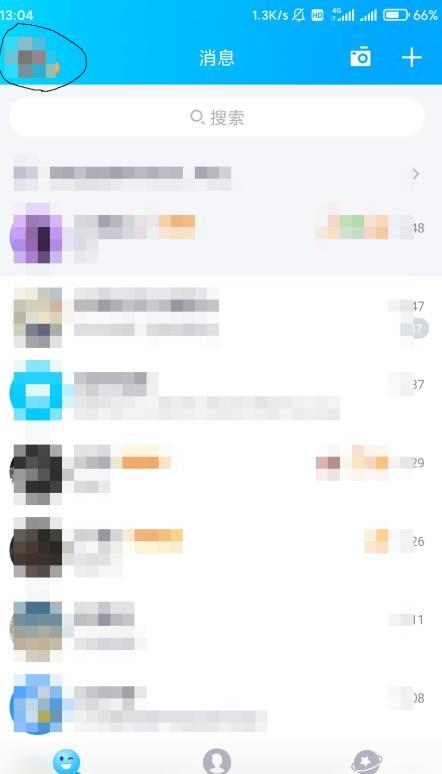
2、点击“我的个性装扮”,进入装扮选项。
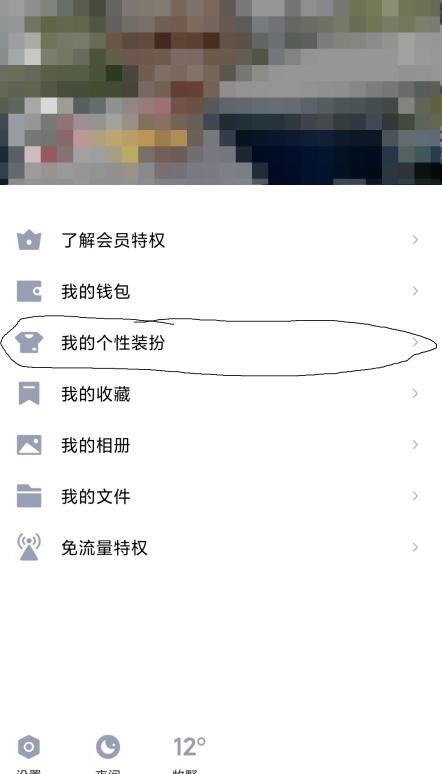
3、点击进入气泡选项。如下图所示。
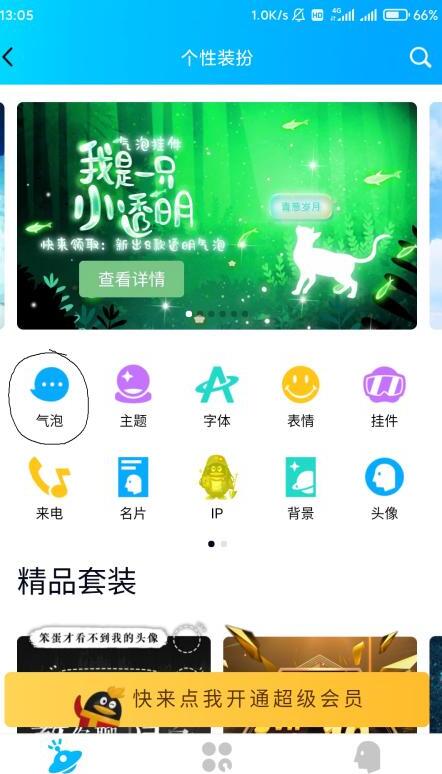
4、在气泡选择界面,找到具有免费标签的气泡。
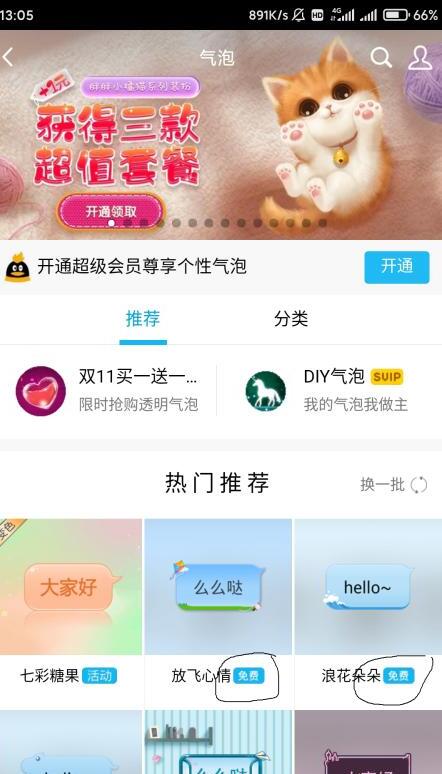
5、点击气泡,出现如下图框时,选择“立即设置”即可。这时聊天界面气泡已经更换。
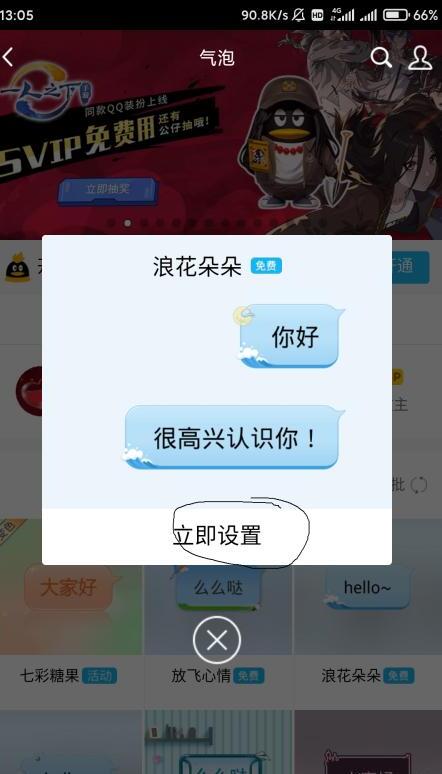
QQ的免费气泡有哪些
第一:首先打开【QQ】,点开界面左上角的【个人头像】,选择【我的个性装扮】,选中【气泡】,点开界面右上角的【搜索】,搜索【微笑河马】即可看到此气泡是免费的;
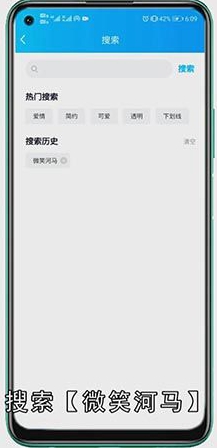
第二:下滑,在相关装扮中,可以看到还有一些气泡是免费的,如【众志成城】【卡通口罩】等,点击【立即装扮】即可使用免费气泡;
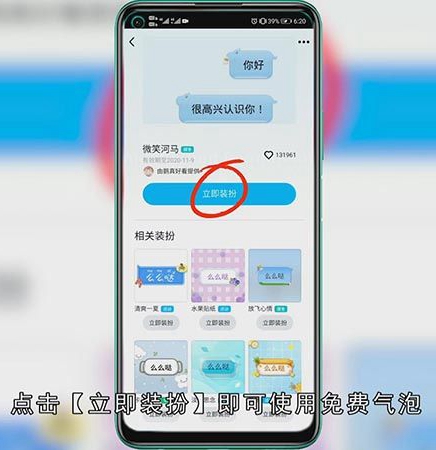
第三:看完视频之后小伙伴们明白了吗,希望能够帮到大家。
总结
本图文教程演示机型:荣耀30s,适用系统:Magic UI3.1.1,软件版本:QQ 8.4.10;以上就是关于QQ的免费气泡有哪些的全部内容,希望本文的介绍能帮你解决到相关问题,如还需了解其他信息,请关注本站其他相关信息。
